
Inhoudsopgave:
- Auteur John Day [email protected].
- Public 2024-01-30 11:18.
- Laatst gewijzigd 2025-01-23 15:01.
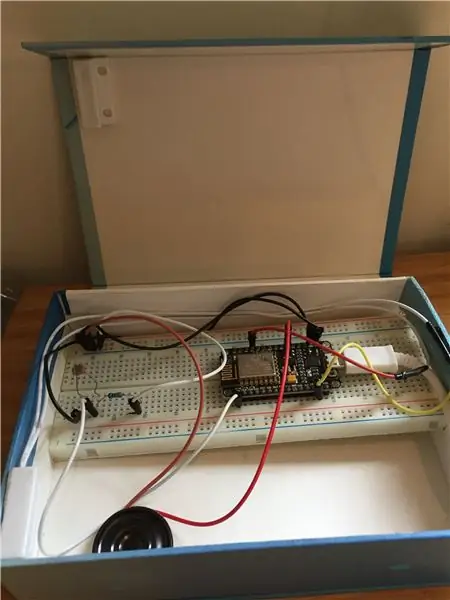

In deze Instructable loop je door de stappen om een IoT-alarm te bouwen. Dit is een goedkoop zelfgemaakt alarmsysteem met een redelijke prijs en het is toegankelijk voor internet via WiFi. Het alarm gaat af wanneer iemand de deur opent of het licht van uw kamer aandoet. Dit project kan je helpen, of je nu echt een alarm wilt instellen om je kamer te beschermen of als je gewoon je codeervaardigheden voor Node MCU wilt oefenen. Een andere optie is om de lichtsensor te gebruiken als wekker die je elke dag bij zonsopgang wakker maakt.
Stap 1: Onderdelen
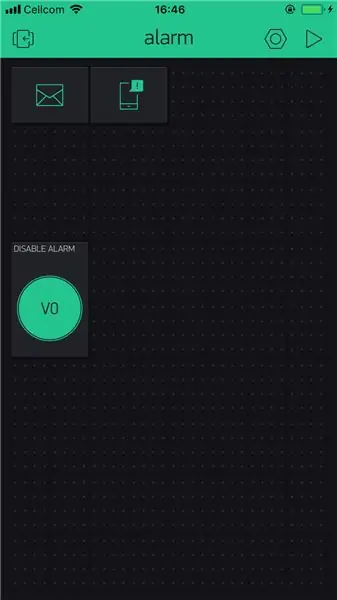
Benodigde onderdelen voor dit project:
1. Node MCU-kaart.
2. Licht theremin + 330 ohm weerstand - gebruikt om het lichtvermogen in de kamer te detecteren.
3. Deurschakelaar reed - gebruikt om het deuropeningsscenario te detecteren.
4. Luidspreker - gebruikt om het alarm af te spelen
5. Startkabels
6. Mobiele telefoon met blynk-app + account - gebruikt om het alarm vanaf uw telefoon te bedienen.
7. Adafruit-account - wordt gebruikt om de theremin-sensor te besturen en statistieken te bekijken die zijn verzameld uit het alarmcircuit.
Stap 2: Circuitstroom
Zodra het circuit is aangesloten op een energiestroom, wacht het alarm om te worden geactiveerd via de blynk-app op uw mobiele telefoon. In het geval dat een deuropening werd gedetecteerd of het licht theremin een gemeten lichtvermogen heeft dat groter is dan de drempelwaarde, wordt het alarm geactiveerd. Blynk stuurt een melding naar je telefoon en een e-mail naar je account om aan te geven dat het alarm is geactiveerd. De gemeten gegevens in het geval dat het alarm werd geactiveerd (schakelaar reed en licht theremin) zullen worden gepubliceerd op de adafruit-website.
Stap 3: Technische constructie
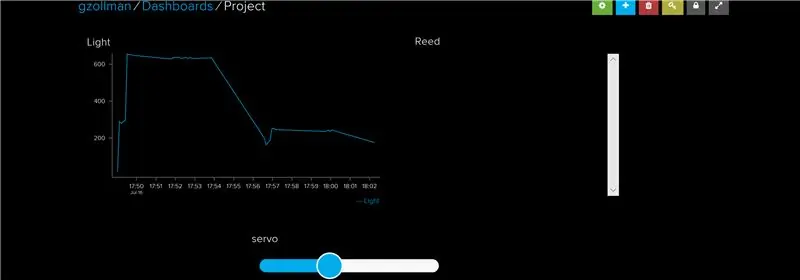
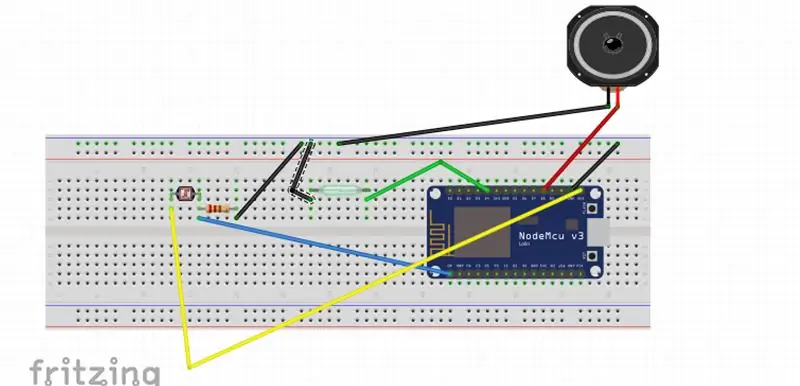
1. Open een blynk-account op https://www.blynk.cc/. Sla uw privétoegangstoken op.
2. Configureer uw blynk applicatie op uw mobiel als volgt in de afbeelding.
3. Open uw adafruit-account en bouw uw dashboard als volgt op in de afbeelding. Sla uw privétoegangstoken op.
4. open config.h en vul de configuraties in - WIFI, Adafruit en Blynk.
5. Construeer het circuit zoals weergegeven. Let op: de reed-schakelaar wordt bijvoorbeeld over de matrix geplaatst. U moet er echter aan denken om het aan uw deur te hangen.
6. Upload de schets naar je NodeMCU-bord en begin het alarm te gebruiken!
Stap 4: Coderen
Hier ziet u de code van dit alarmsysteem.
Stap 5: Beperkingen
De belangrijkste beperking van dit circuit is dat het afhankelijk is van services van derden, zoals blynk. Als deze service niet werkt, kunnen we een deel van de functionaliteit verliezen die we in dit project hebben gemaakt.
Stap 6: Uitdagingen
De grootste uitdaging in dit project is om te begrijpen dat we 3 verschillende protocollen hebben die samenwerken. WiFi, Blynk en MQTT en we moeten ze vanaf het begin anders instellen om dit alarm te laten werken. Na het doorlopen van deze configuratiestap en het hebben van uw eigen account in Blynk en Adafruit, denken we dat u dit project zeer eenvoudig te gebruiken zult vinden.
We hebben geprobeerd het je gemakkelijker te maken om deze uitdaging aan te gaan door alle configuraties uit de schets te halen en in het conifg.h-bestand te plaatsen. We denken dat het op die manier veel gemakkelijker zal zijn.
Stap 7: Toekomstige verbeteringen
1. Het is zeer waarschijnlijk dat een aanraak-ID-sensor wordt toegevoegd die het alarm kan in- of uitschakelen, waar het ook is geïnstalleerd. Dit wordt toegevoegd naast de functionaliteit van in- en uitschakelen op afstand met blynk. Geschatte werktijd - 1 dag.
2. Voeg een OLED-scherm toe aan het circuit dat de seriële afdrukken naar de computer zal vervangen. Het is zeer waarschijnlijk dat u deze functie wilt toevoegen. Het display kan informatie geven over de status van het alarm, zelfs als het niet is aangesloten op de computer. Geschatte werktijd - 1 dag.
3. Ik zou ook graag een camera aan het circuit willen toevoegen die live begint te streamen wanneer het alarm wordt geactiveerd. Het is dus mogelijk om op afstand te zien wie er in de kamer is. Geschatte werktijd - 2 dagen.
Aanbevolen:
Slimme pillendoos (IDC2018IOT): 8 stappen
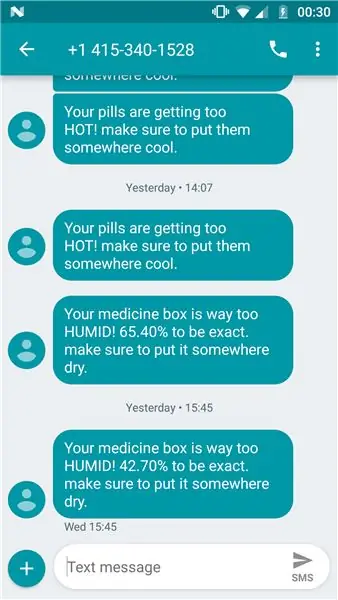
Smart Pill Box (IDC2018IOT): Dit is het laatste project van Jonathan Braslaver en Maor Stamati in IDC's IOT-cursus van 2018. In deze Instructable doorloop je de stappen om een slimme IoT-pillendoos te bouwen. Dit is een volledig werkend prototype met de volgende kenmerken: 1. Hij verstuurt sms
